Wix エディタ:「元に戻す」と「やり直す」を使用する
3分
この記事内
- 「元に戻す」機能を使用する
- 「やり直す」機能を使用する
- 「元に戻す」または「やり直す」を使用した際のテキストパーツの問題
- よくある質問
Wix エディタの「元に戻す」アイコン  と「やり直す」アイコン
と「やり直す」アイコン  を使用すると、変更内容を簡単に取り消したり再度復元したりすることができます。これらを使えば、ボタンの色でもテキストの内容でも、サイトに加えたさまざまな変更を元に戻したり、やり直したりすることが可能です。
を使用すると、変更内容を簡単に取り消したり再度復元したりすることができます。これらを使えば、ボタンの色でもテキストの内容でも、サイトに加えたさまざまな変更を元に戻したり、やり直したりすることが可能です。
 と「やり直す」アイコン
と「やり直す」アイコン  を使用すると、変更内容を簡単に取り消したり再度復元したりすることができます。これらを使えば、ボタンの色でもテキストの内容でも、サイトに加えたさまざまな変更を元に戻したり、やり直したりすることが可能です。
を使用すると、変更内容を簡単に取り消したり再度復元したりすることができます。これらを使えば、ボタンの色でもテキストの内容でも、サイトに加えたさまざまな変更を元に戻したり、やり直したりすることが可能です。「元に戻す」機能を使用する
「元に戻す」機能を使用して、エディタで行った変更を元に戻します。たとえば、パーツのデザインを変更し、デザインオプションのいずれかを元に戻したい場合は、手動で元に戻す代わりに、この機能を使用して元に戻すことができます。
変更した内容を元に戻すには、エディタ上部にある「元に戻す」アイコン  をクリックするか、キーボードの「Ctrl + Z」を押します。
をクリックするか、キーボードの「Ctrl + Z」を押します。
 をクリックするか、キーボードの「Ctrl + Z」を押します。
をクリックするか、キーボードの「Ctrl + Z」を押します。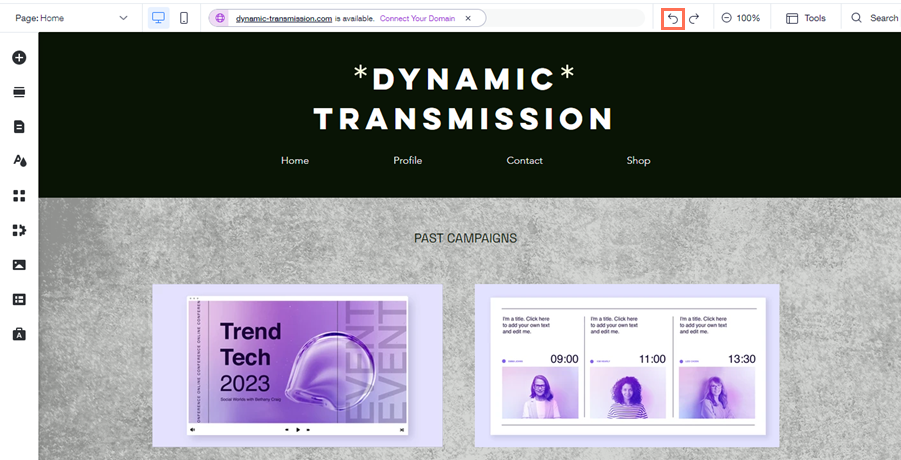
「やり直す」機能を使用する
「やり直す」機能を使用して、元に戻した変更を復元します。これは、誤って変更を元に戻してしまった場合や、元に戻す前の状態にしたい場合に役立ちます。
操作をやり直すには、エディタ上部にある「やり直す」アイコン  をクリックするか、キーボードの「Ctrl + Y」を押します。
をクリックするか、キーボードの「Ctrl + Y」を押します。
 をクリックするか、キーボードの「Ctrl + Y」を押します。
をクリックするか、キーボードの「Ctrl + Y」を押します。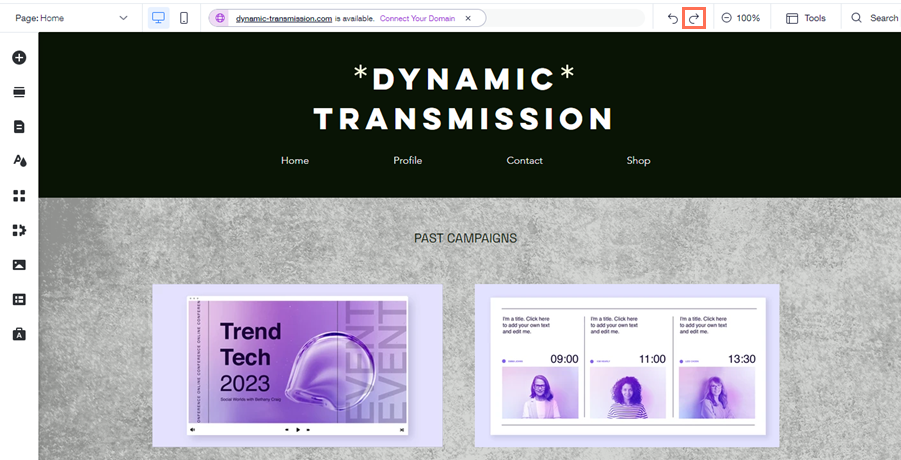
「元に戻す」または「やり直す」を使用した際のテキストパーツの問題
「元に戻す」または「やり直す」を使用すると、サイトのテキストパーツに問題が発生する場合があります。これは稀ですが、問題が発生した場合は、以下の情報をご用意いただき、弊社カスタマーケアまでお問い合わせください:
よくある質問
詳細については、以下の質問をクリックしてください。
「元に戻す」と「やり直す」は何回まで使用することができますか?
エディタで行ったすべての編集や変更を確認するにはどうすればいいですか?

